
これまでFlutterを使ってモバイルアプリ制作の基礎を学んできましたが、今回はログイン機能やクラウド上でのデータ保存を実装するため、FirebaseとFirestoreを使った連携アプリに挑戦します。匿名ログインからタスク登録・編集・削除までを通して、アプリ開発の全体像を体験します。
こんにちは。wat(@watlablog)です。ここではFlutterとFirebaseの連携方法を学びます!
この記事のモチベーション
この記事ではFlutterとFirebaseの連携方法を学びます。最終的にはバックエンドでPythonを動かすモバイルアプリをつくりたいのですが、その前段です。せっかくFirebaseを使うのでユーザーログインの機能やデータベースも実装してみようと思います。
ここではそれらのチュートリアルとして、ToDoアプリを作成します。ToDoアプリにはユーザー毎にタスク管理が必要です。ユーザー認証にはFirebaseのAuthenticationを使います。また、タスク登録は自由な情報をデータベースに残す必要があります。FirebaseにはFirestore Databaseがそのデータベース機能を担います。
ちなみにPythonをバックエンドで動かすチュートリアルは以下の記事で実施済です。
・FirebaseのFunctionsでPythonを動かす方法
Firebase プロジェクトと Flutter アプリを接続する
Firebase プロジェクトを用意
このブログの過去記事である以下リンク先「Firebaseプロジェクトの準備」の手順にしたがってFirebaseのプロジェクトを作成します。
・FirebaseのFunctionsでPythonを動かす方法
Authenticationを有効にする
構築→Authenticationを選択し、始めるをクリックします。
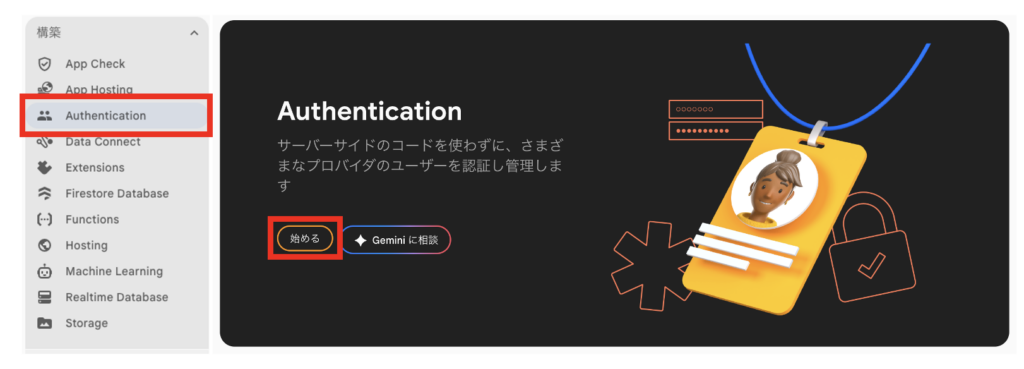
色々なログイン方法がありますが、今回は最も簡単な匿名を選びます。
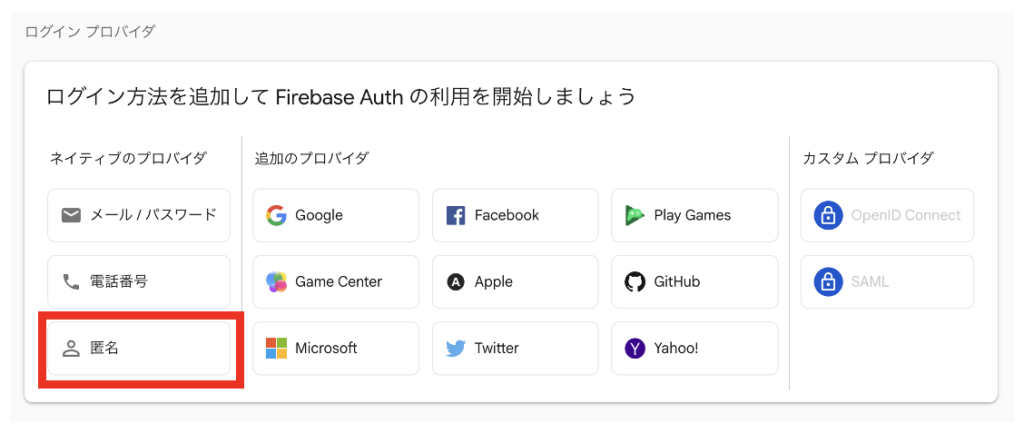
有効にするにチェックをつけて保存します。
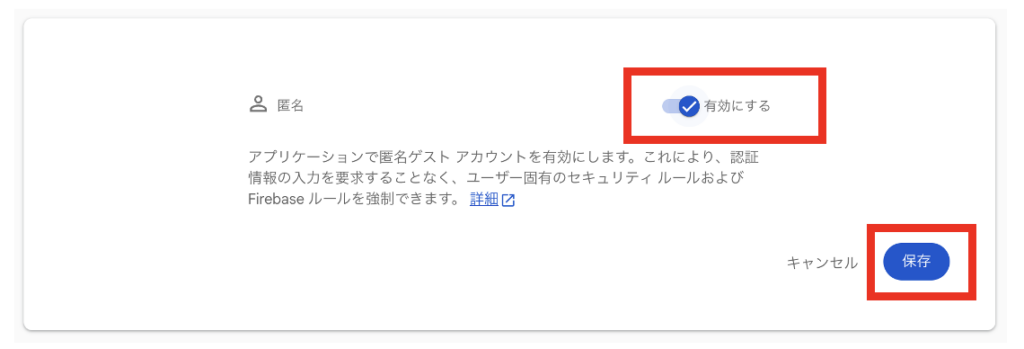
Firestoreでデータベースを作成する
次に構築→Firestore Databaseを選択します。データベースの作成をクリックしましょう。
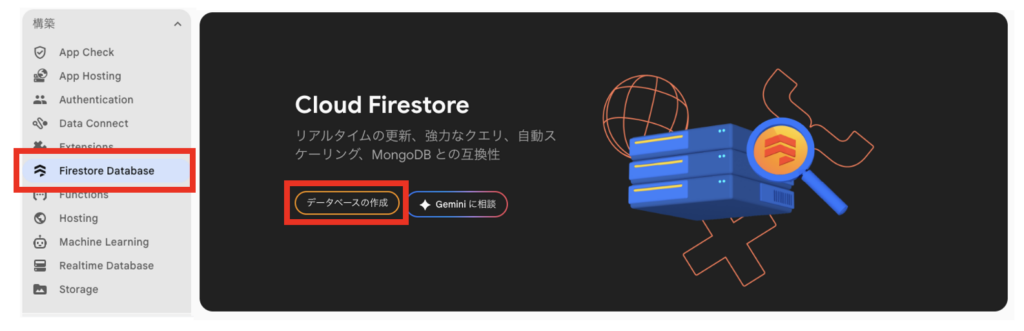
続いてエディションとロケーションを選択します。ロケーションはasia-northeast1(Tokyo)を選択しました(ロケーションは後で変更できません)。構成の項目はまずはテストモードを選択します。
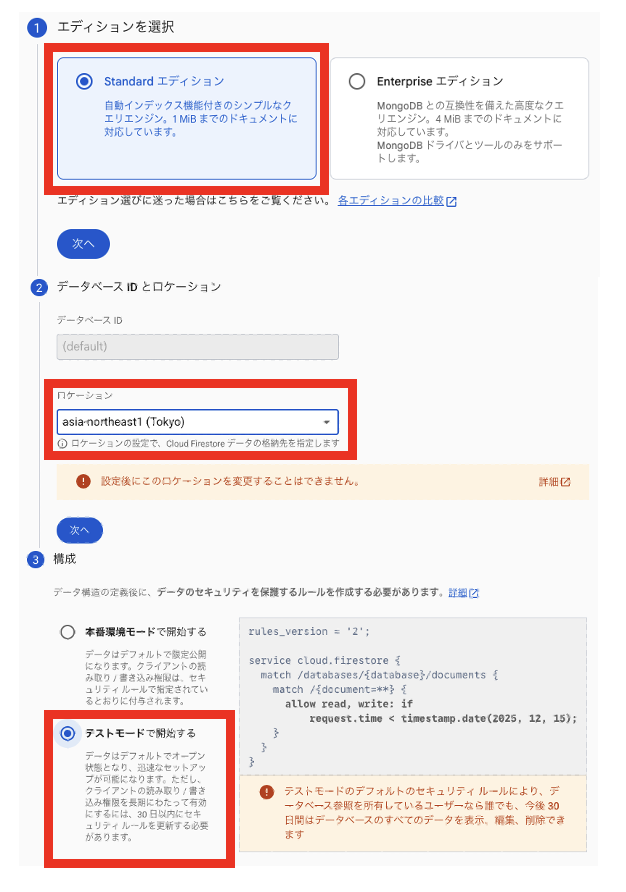
Flutterプロジェクトを作成する
次のコマンドでFlutterアプリのプロジェクトを作成します。
|
1 |
flutter create <任意のプロジェクト名> |
Flutter開発環境の構築がまだであれば以下の記事を参考にしてください。
FlutterFire CLIを導入する
cdコマンドで先ほど作成したプロジェクトフォルダに移動し、 dartコマンドを実行します。
|
1 2 |
cd <先ほど作成したFlutterプロジェクト> dart pub global activate flutterfire_cli |
パスを通しておかないとその後のコマンド実行時にエラーになるのでこちらも実行します。
|
1 2 |
echo 'export PATH="$PATH":"$HOME/.pub-cache/bin"' >> ~/.zprofile source ~/.zprofile |
そして次のコマンドを実行します。
|
1 |
flutterfire configure |
先ほど作成したFirebaseアプリがターミナルの選択肢に表示されているので、Enterキーで確定します。
次にプラットフォーム選択を行います。デフォルトで全てにチェックが入っていますが、今回はこのままEnterキーで実行します。
ここまででFlutterとFirebaseを紐づける準備ができました。
Firebase初期化と匿名ログイン
次にアプリ起動時にFirebaseを初期化し、ユーザー識別用に匿名ログインを行います。
Flutter外部ライブラリの追加
次のコマンドで外部ライブラリをプロジェクトに追加します。
|
1 |
flutter pub add firebase_core firebase_auth cloud_firestore firebase_messaging |
| パッケージ名 | 役割 | なぜ必要か |
|---|---|---|
| firebase_core | Firebase SDK の土台。アプリ起動時に初期化する。 | すべての Firebase 機能はこれを通して動く。いわば “Firebase の電源スイッチ”。 |
| firebase_auth | Firebase Authentication 機能を扱う。 | 今回は匿名ログイン(ユーザー識別)に使う。ユーザーごとにタスクや通知を分けるため。 |
| cloud_firestore | Firestore データベースを操作する。 | タスクデータやトークンなどを保存・取得するため。 |
| firebase_messaging | FCM(Firebase Cloud Messaging)機能。 | プッシュ通知を受け取るため。デバイスの FCM トークンもここから取得する。 |
.dartファイルの編集
既に作成されている lib/main.dartファイルを次のように修正します。これは最小構成で初期化&匿名サインするコードです。VScode等のエディタを立ち上げて編集しましょう。
|
1 2 3 4 5 6 7 8 9 10 11 12 13 14 15 16 17 18 19 20 21 22 23 24 25 26 |
import 'package:flutter/material.dart'; import 'package:firebase_core/firebase_core.dart'; import 'package:firebase_auth/firebase_auth.dart'; import 'firebase_options.dart'; Future<void> main() async { WidgetsFlutterBinding.ensureInitialized(); await Firebase.initializeApp( options: DefaultFirebaseOptions.currentPlatform, ); // 匿名サインイン(既にログイン済みならそのまま) await FirebaseAuth.instance.signInAnonymously(); runApp(const MyApp()); } class MyApp extends StatelessWidget { const MyApp({super.key}); @override Widget build(BuildContext context) { return const MaterialApp( home: Scaffold( body: Center(child: Text('Firebase Init OK')), ), ); } } |
iOSシミュレータによるテスト
次のコマンドを実行しiOSシミュレータを起動させます。
|
1 |
open -a Simulator |
シミュレータが起動したら次のコマンドでアプリを実行します。
|
1 |
flutter run |
シミュレータの画面に「Firebase init OK」と表示されていればFirebaseの初期化と匿名ログインからモバイルアプリのUI更新までが成功したことにいなります。
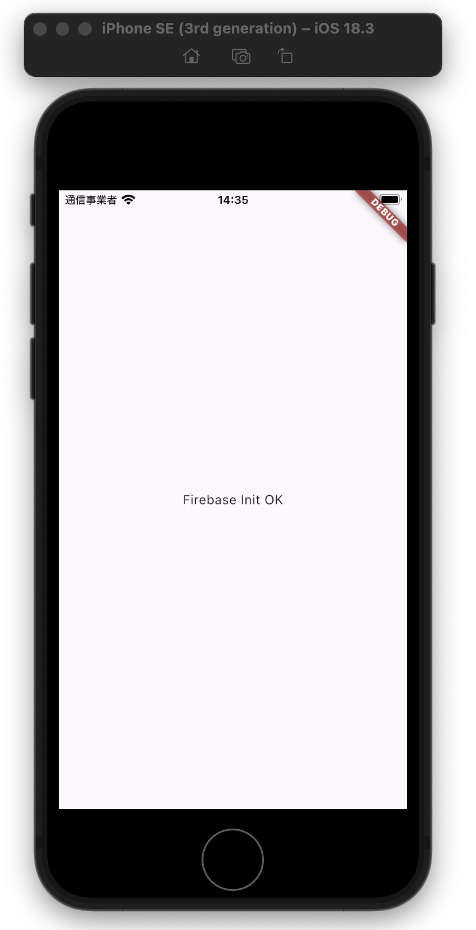
FirebaseのAuthenticationのページを確認すると、匿名ユーザーがログインしている様子が確認できます。
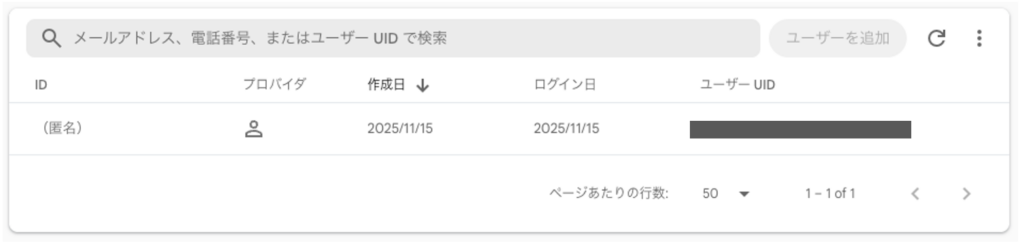
データベースへの登録(タスクの追加)を実装
.dartファイルを次のように修正して、タスクの登録を行うようにします。
|
1 2 3 4 5 6 7 8 9 10 11 12 13 14 15 16 17 18 19 20 21 22 23 24 25 26 27 28 29 30 31 32 33 34 35 36 37 38 39 40 41 42 43 44 45 46 47 48 49 50 51 52 53 54 55 56 57 58 59 60 61 62 63 64 65 66 67 68 69 70 71 72 73 74 75 76 77 78 79 80 81 82 83 84 85 86 87 88 89 90 91 92 93 94 95 96 97 98 99 100 101 102 103 104 105 106 107 108 109 110 111 112 113 114 115 116 117 118 119 120 121 122 123 124 125 126 127 128 129 130 131 132 133 134 135 136 137 138 139 140 141 142 143 144 145 146 147 148 149 150 151 152 153 154 |
import 'package:flutter/material.dart'; import 'package:firebase_core/firebase_core.dart'; import 'package:firebase_auth/firebase_auth.dart'; import 'package:cloud_firestore/cloud_firestore.dart'; import 'firebase_options.dart'; Future<void> main() async { WidgetsFlutterBinding.ensureInitialized(); await Firebase.initializeApp(options: DefaultFirebaseOptions.currentPlatform); await FirebaseAuth.instance.signInAnonymously(); // 匿名ログイン runApp(const MyApp()); } class MyApp extends StatelessWidget { const MyApp({super.key}); @override Widget build(BuildContext context) { return MaterialApp( title: 'Reminder', theme: ThemeData(useMaterial3: true), home: const TaskCreatePage(), ); } } class TaskCreatePage extends StatefulWidget { const TaskCreatePage({super.key}); @override State<TaskCreatePage> createState() => _TaskCreatePageState(); } class _TaskCreatePageState extends State<TaskCreatePage> { final _titleCtrl = TextEditingController(); final _minutesCtrl = TextEditingController(text: '10'); // 将来的に通知をさせる時のために用意 DateTime? _dueAtUtc; @override void dispose() { _titleCtrl.dispose(); _minutesCtrl.dispose(); super.dispose(); } Future<void> _pickDateTime() async { final now = DateTime.now(); final date = await showDatePicker( context: context, firstDate: now, lastDate: now.add(const Duration(days: 365)), initialDate: now, ); if (date == null) return; final time = await showTimePicker( context: context, initialTime: TimeOfDay.fromDateTime(now.add(const Duration(minutes: 5))), ); if (time == null) return; final local = DateTime(date.year, date.month, date.day, time.hour, time.minute); setState(() { _dueAtUtc = local.toUtc(); // Firestore保存はUTCに統一 }); } Future<void> _saveTask() async { final title = _titleCtrl.text.trim(); if (title.isEmpty) { _toast('タイトルを入力してください'); return; } if (_dueAtUtc == null) { _toast('日時を選択してください'); return; } final minutes = int.tryParse(_minutesCtrl.text.trim()) ?? 0; final uid = FirebaseAuth.instance.currentUser!.uid; final tasks = FirebaseFirestore.instance.collection('users').doc(uid).collection('tasks'); final nowIso = DateTime.now().toUtc().toIso8601String(); await tasks.add({ 'title': title, 'due_at': _dueAtUtc!.toIso8601String().replaceFirst(RegExp(r'\.\d+'), '') + 'Z', 'reminders': [minutes], // 将来の通知用に保持だけしておく 'status': 'open', 'created_at': nowIso, 'updated_at': nowIso, 'timezone': _localTimezoneName(), }); _titleCtrl.clear(); _minutesCtrl.text = '10'; setState(() => _dueAtUtc = null); _toast('タスクを保存しました'); } String _localTimezoneName() { // シミュレータでも取得できる簡易名(あくまでメモ用) return DateTime.now().timeZoneName; } void _toast(String msg) { if (!mounted) return; ScaffoldMessenger.of(context).showSnackBar(SnackBar(content: Text(msg))); } @override Widget build(BuildContext context) { final dueLabel = _dueAtUtc == null ? '未選択' : _dueAtUtc!.toLocal().toString(); return Scaffold( appBar: AppBar(title: const Text('タスク追加')), body: Padding( padding: const EdgeInsets.all(16), child: Column( children: [ TextField( controller: _titleCtrl, decoration: const InputDecoration( labelText: 'タイトル', border: OutlineInputBorder()), ), const SizedBox(height: 12), Row( children: [ Expanded( child: OutlinedButton( onPressed: _pickDateTime, child: Text('日時を選択(現在: $dueLabel)', textAlign: TextAlign.center), ), ), ], ), const SizedBox(height: 12), TextField( controller: _minutesCtrl, keyboardType: TextInputType.number, decoration: const InputDecoration( labelText: '何分前(将来の通知用メモ)', border: OutlineInputBorder()), ), const Spacer(), SizedBox( width: double.infinity, child: FilledButton.icon( icon: const Icon(Icons.save), onPressed: _saveTask, label: const Text('Firestoreへ保存'), ), ), ], ), ), ); } } |
このコードを実行すると、画面にタスク・日付・通知時間という入力欄が表示されます。ここに情報を入力してFirestoreへ保存をタップするとFirestore Databaseに情報が送信され、データベースに保存されます。
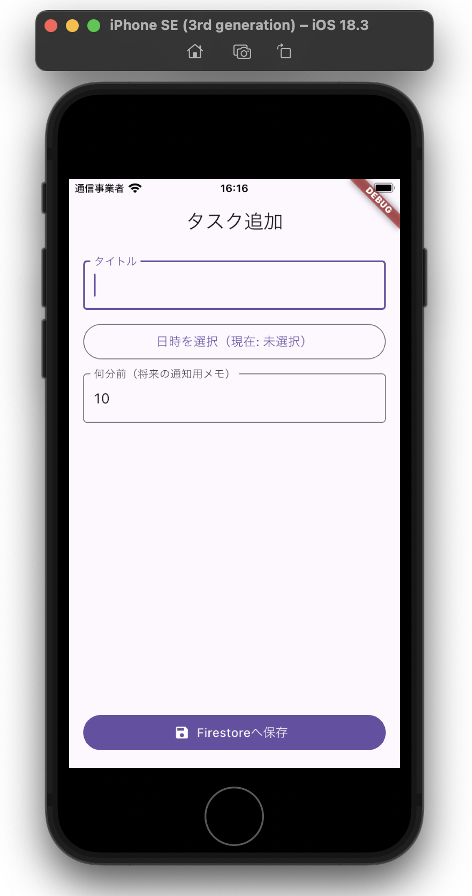
タスクをFirestoreへ保存すると、Firestore Databaseの画面に情報が保存されていることがわかります。
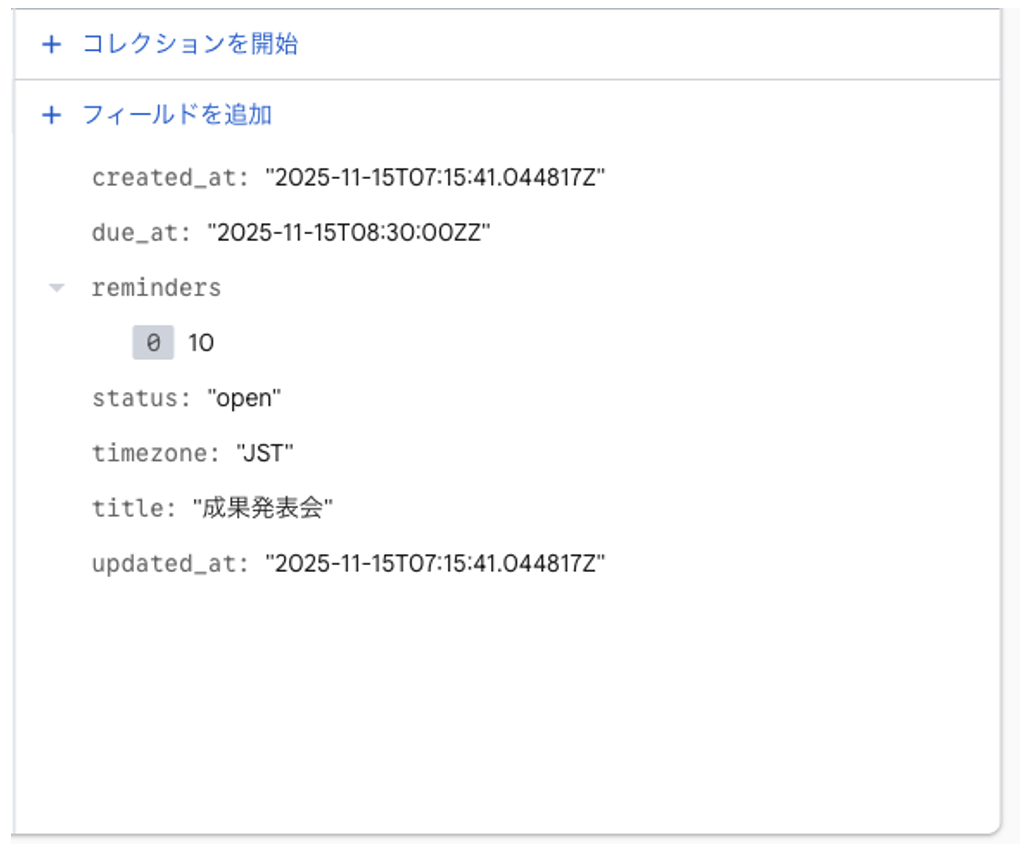
データベースの情報を編集・削除
もう少しアプリを実用的なものにしてみましょう。次のコードで先ほどのタスクを編集したり削除できるようにします。
|
1 2 3 4 5 6 7 8 9 10 11 12 13 14 15 16 17 18 19 20 21 22 23 24 25 26 27 28 29 30 31 32 33 34 35 36 37 38 39 40 41 42 43 44 45 46 47 48 49 50 51 52 53 54 55 56 57 58 59 60 61 62 63 64 65 66 67 68 69 70 71 72 73 74 75 76 77 78 79 80 81 82 83 84 85 86 87 88 89 90 91 92 93 94 95 96 97 98 99 100 101 102 103 104 105 106 107 108 109 110 111 112 113 114 115 116 117 118 119 120 121 122 123 124 125 126 127 128 129 130 131 132 133 134 135 136 137 138 139 140 141 142 143 144 145 146 147 148 149 150 151 152 153 154 155 156 157 158 159 160 161 162 163 164 165 166 167 168 169 170 171 172 173 174 175 176 177 178 179 180 181 182 183 184 185 186 187 188 189 190 191 192 193 194 195 196 197 198 199 200 201 202 203 204 205 206 207 208 209 210 211 212 213 214 215 216 217 218 219 220 221 222 223 224 225 226 227 228 229 230 231 232 233 234 235 236 237 238 239 240 241 242 243 244 245 246 247 248 249 250 251 252 253 254 255 256 257 258 259 260 261 262 263 264 265 266 267 268 269 270 271 272 273 274 275 276 277 278 279 280 281 282 283 284 285 286 287 288 289 290 291 292 293 294 295 296 297 298 299 300 301 302 303 304 305 306 307 308 309 310 311 312 313 314 315 316 317 318 319 320 321 322 323 324 325 326 327 328 329 330 331 332 333 334 335 336 337 338 339 340 341 342 343 344 345 346 347 348 349 350 351 352 353 354 355 356 357 358 359 360 361 362 363 364 365 366 367 368 369 370 371 372 373 374 375 376 377 378 379 380 381 382 383 384 385 386 387 388 389 390 391 392 393 394 395 396 397 398 399 400 401 402 403 404 405 406 407 408 409 410 411 412 413 414 415 416 417 418 419 420 421 422 423 424 425 426 427 428 429 430 431 432 433 434 435 436 437 438 439 440 441 442 443 444 445 446 447 448 449 450 451 452 453 454 455 456 457 458 459 460 461 462 463 464 465 466 467 468 469 470 471 472 473 474 475 476 477 478 479 480 481 482 483 484 485 486 487 488 489 490 491 492 493 494 495 496 497 498 499 500 501 502 503 504 505 506 507 508 509 510 511 512 513 514 515 516 517 518 519 520 521 522 523 524 525 526 527 528 529 530 531 532 533 534 535 536 537 538 539 540 541 542 543 544 545 546 547 548 549 550 551 552 553 554 555 556 557 558 559 560 561 562 563 564 565 566 567 568 569 570 571 572 573 574 575 576 577 578 579 580 581 582 583 584 585 586 587 588 589 590 591 592 593 594 595 596 597 598 599 600 601 602 603 604 605 606 607 608 609 610 611 612 613 614 615 616 617 618 619 620 621 622 623 624 625 626 627 628 629 630 631 632 633 634 635 636 637 638 639 640 641 642 643 644 645 646 647 648 649 650 651 652 653 654 655 656 657 658 659 660 661 662 663 664 665 666 667 668 669 670 671 672 673 674 675 676 677 678 679 680 681 682 683 684 685 686 687 688 689 690 691 692 693 694 695 696 697 698 699 700 701 702 703 704 705 706 707 708 709 710 711 712 713 714 715 716 717 718 719 720 721 722 723 724 725 726 727 728 729 730 731 732 733 734 735 736 737 738 739 740 741 742 743 744 745 746 747 748 749 750 751 752 753 754 755 756 757 758 759 760 761 762 763 764 765 766 767 768 769 770 771 772 773 774 775 |
import 'package:flutter/material.dart'; import 'package:firebase_core/firebase_core.dart'; import 'package:firebase_auth/firebase_auth.dart'; import 'package:cloud_firestore/cloud_firestore.dart'; import 'firebase_options.dart'; /// Firebase初期化後にアプリを起動するエントリポイント。 Future<void> main() async { WidgetsFlutterBinding.ensureInitialized(); await Firebase.initializeApp(options: DefaultFirebaseOptions.currentPlatform); await FirebaseAuth.instance.signInAnonymously(); runApp(const MyApp()); } /// ルートとなるMaterialAppを提供するウィジェット。 class MyApp extends StatelessWidget { const MyApp({super.key}); /// アプリ全体のテーマと開始画面を定義する。 @override Widget build(BuildContext context) { return MaterialApp( title: 'Reminder MVP (No Push)', theme: ThemeData(useMaterial3: true), home: const TaskListPage(), ); } } /// Firestoreのタスク一覧をストリームで表示するページ。 class TaskListPage extends StatelessWidget { const TaskListPage({super.key}); /// Firestoreからタスク一覧を購読してUIを構築する。 @override Widget build(BuildContext context) { final uid = FirebaseAuth.instance.currentUser!.uid; final tasksCol = FirebaseFirestore.instance .collection('users') .doc(uid) .collection('tasks'); // ログイン中ユーザーのタスク return Scaffold( appBar: AppBar( title: const Text('タスク一覧(開始日時順)'), actions: [ IconButton( icon: const Icon(Icons.add), onPressed: () { Navigator.push( context, MaterialPageRoute(builder: (_) => const TaskCreatePage()), ); }, ), ], ), body: StreamBuilder<QuerySnapshot<Map<String, dynamic>>>( stream: tasksCol.orderBy('start_at').snapshots(), builder: (context, snap) { if (snap.connectionState == ConnectionState.waiting) { return const Center(child: CircularProgressIndicator()); } if (snap.hasError) { return Center(child: Text('読み込みエラー: ${snap.error}')); } final docs = snap.data?.docs ?? []; if (docs.isEmpty) { return const Center(child: Text('タスクはまだありません')); } return ListView.separated( itemCount: docs.length, separatorBuilder: (_, __) => const Divider(height: 1), itemBuilder: (context, i) { final d = docs[i]; final data = d.data(); final title = (data['title'] as String?) ?? '(no title)'; final startIsoRaw = (data['start_at'] as String?) ?? (data['due_at'] as String? ?? ''); final endIsoRaw = (data['end_at'] as String?) ?? ''; final startIso = startIsoRaw; final endIso = endIsoRaw; DateTime? startLocal; DateTime? endLocal; try { if (startIso.isNotEmpty) { startLocal = DateTime.parse(startIso).toLocal(); } } catch (_) {} try { if (endIso.isNotEmpty) { endLocal = DateTime.parse(endIso).toLocal(); } } catch (_) {} final datePart = (startLocal == null) ? '—' : _fmtDateJp(startLocal); var timePart = ''; if (startLocal != null) { timePart = (endLocal == null) ? _fmtTime(startLocal) : '${_fmtTime(startLocal)}〜${_fmtTime(endLocal)}'; } return ListTile( title: Text(title), subtitle: Text( (timePart.isEmpty) ? datePart : '$datePart $timePart', ), trailing: const Icon(Icons.chevron_right), onTap: () { Navigator.push( context, MaterialPageRoute( builder: (_) { return TaskDetailPage(taskId: d.id, initialData: data); }, ), ); }, ); }, ); }, ), ); } } /// タスク追加ページ(開始/終了を入力して保存)。 class TaskCreatePage extends StatefulWidget { const TaskCreatePage({super.key}); /// TaskCreatePage用のStateを生成する。 @override State<TaskCreatePage> createState() => _TaskCreatePageState(); } /// タスク作成画面の状態を管理するステート。 class _TaskCreatePageState extends State<TaskCreatePage> { final _titleCtrl = TextEditingController(); final _minutesCtrl = TextEditingController(text: '10'); // 将来の通知用メモ(保持のみ) DateTime? _startUtc; DateTime? _endUtc; /// 入力コントローラを破棄してリークを防ぐ。 @override void dispose() { _titleCtrl.dispose(); _minutesCtrl.dispose(); super.dispose(); } /// 開始日時を日付/時刻ピッカーで選択して保持する。 Future<void> _pickStartDateTime() async { final now = DateTime.now(); final date = await showDatePicker( context: context, firstDate: now, lastDate: now.add(const Duration(days: 365)), initialDate: now, ); if (date == null) return; final time = await showTimePicker( context: context, initialTime: TimeOfDay.fromDateTime(now.add(const Duration(minutes: 5))), ); if (time == null) return; final local = DateTime( date.year, date.month, date.day, time.hour, time.minute, ); setState(() => _startUtc = local.toUtc()); // 終了が開始より前ならクリア if (_endUtc != null && _endUtc!.isBefore(_startUtc!)) { setState(() => _endUtc = null); } } /// 開始以降の終了日時を選択して保持する。 Future<void> _pickEndDateTime() async { if (_startUtc == null) { _toast('先に開始日時を選択してください'); return; } final startLocal = _startUtc!.toLocal(); final date = await showDatePicker( context: context, firstDate: startLocal, lastDate: startLocal.add(const Duration(days: 7)), initialDate: startLocal, ); if (date == null) return; final time = await showTimePicker( context: context, initialTime: TimeOfDay.fromDateTime( startLocal.add(const Duration(hours: 1)), ), ); if (time == null) return; final local = DateTime( date.year, date.month, date.day, time.hour, time.minute, ); if (local.isBefore(startLocal)) { _toast('終了は開始より後にしてください'); return; } setState(() => _endUtc = local.toUtc()); } /// 入力内容を検証してFirestoreに新規タスクを保存する。 Future<void> _saveTask() async { final title = _titleCtrl.text.trim(); if (title.isEmpty) { _toast('タイトルを入力してください'); return; } if (_startUtc == null) { _toast('開始日時を選択してください'); return; } if (_endUtc != null && _endUtc!.isBefore(_startUtc!)) { _toast('終了は開始より後にしてください'); return; } final minutes = int.tryParse(_minutesCtrl.text.trim()) ?? 0; final uid = FirebaseAuth.instance.currentUser!.uid; final tasks = FirebaseFirestore.instance .collection('users') .doc(uid) .collection('tasks'); // ユーザーごとのタスクコレクション final nowIso = DateTime.now().toUtc().toIso8601String(); try { final docRef = await tasks.add({ 'title': title, 'start_at': _isoNoSubsecZ(_startUtc!), 'end_at': _endUtc == null ? null : _isoNoSubsecZ(_endUtc!), 'due_at': _isoNoSubsecZ(_startUtc!), // 互換 'reminders': [minutes], 'status': 'open', 'created_at': nowIso, 'updated_at': nowIso, 'timezone': DateTime.now().timeZoneName, }); _titleCtrl.clear(); _minutesCtrl.text = '10'; setState(() { _startUtc = null; _endUtc = null; }); _toast('タスクを保存しました(id: ${docRef.id})'); if (!mounted) return; Navigator.pop(context); // 追加後は一覧に戻る } catch (e) { _toast('保存に失敗:$e'); } } /// SnackBarで短いメッセージを表示する。 void _toast(String msg) { if (!mounted) return; ScaffoldMessenger.of(context).showSnackBar(SnackBar(content: Text(msg))); } /// 入力フォームと日時表示を構築する。 @override Widget build(BuildContext context) { final startLbl = (_startUtc == null) ? '未選択' : '${_fmtDateJp(_startUtc!.toLocal())} ${_fmtTime(_startUtc!.toLocal())}'; final endLbl = (_endUtc == null) ? '未設定' : '${_fmtDateJp(_endUtc!.toLocal())} ${_fmtTime(_endUtc!.toLocal())}'; return Scaffold( appBar: AppBar(title: const Text('タスク追加(開始/終了対応)')), body: Padding( padding: const EdgeInsets.all(16), child: Column( children: [ TextField( controller: _titleCtrl, decoration: const InputDecoration( labelText: 'タイトル', border: OutlineInputBorder(), ), ), const SizedBox(height: 12), Row( children: [ Expanded( child: OutlinedButton( onPressed: _pickStartDateTime, child: Text('開始: $startLbl', textAlign: TextAlign.center), ), ), ], ), const SizedBox(height: 8), Row( children: [ Expanded( child: OutlinedButton( onPressed: _pickEndDateTime, child: Text('終了: $endLbl', textAlign: TextAlign.center), ), ), ], ), const SizedBox(height: 12), TextField( controller: _minutesCtrl, keyboardType: TextInputType.number, decoration: const InputDecoration( labelText: '通知時間(何分前)', border: OutlineInputBorder(), ), ), const Spacer(), SizedBox( width: double.infinity, child: FilledButton.icon( icon: const Icon(Icons.save), onPressed: _saveTask, label: const Text('Firestoreへ保存'), ), ), ], ), ), ); } } /// 詳細ページ:タスク内容を表示し編集/削除へ遷移する。 class TaskDetailPage extends StatelessWidget { final String taskId; final Map<String, dynamic> initialData; const TaskDetailPage({ super.key, required this.taskId, required this.initialData, }); /// Firestoreの該当タスクを購読し詳細表示を組み立てる。 @override Widget build(BuildContext context) { final uid = FirebaseAuth.instance.currentUser!.uid; final docRef = FirebaseFirestore.instance .collection('users') .doc(uid) .collection('tasks') .doc(taskId); return Scaffold( appBar: AppBar(title: const Text('タスク詳細')), body: StreamBuilder<DocumentSnapshot<Map<String, dynamic>>>( stream: docRef.snapshots(), builder: (context, snap) { if (!snap.hasData) { return const Center(child: CircularProgressIndicator()); } final data = snap.data!.data() ?? {}; final title = (data['title'] as String?) ?? ''; final startIsoRaw = (data['start_at'] as String?) ?? (data['due_at'] as String? ?? ''); final endIsoRaw = (data['end_at'] as String?) ?? ''; final startIso = startIsoRaw; final endIso = endIsoRaw; DateTime? startLocal; DateTime? endLocal; try { if (startIso.isNotEmpty) { startLocal = DateTime.parse(startIso).toLocal(); } } catch (_) {} try { if (endIso.isNotEmpty) { endLocal = DateTime.parse(endIso).toLocal(); } } catch (_) {} final dateLine = (startLocal == null) ? '—' : _fmtDateJp(startLocal); var timeLine = '—'; if (startLocal != null) { if (endLocal == null) { timeLine = _fmtTime(startLocal); } else { timeLine = '${_fmtTime(startLocal)} 〜 ${_fmtTime(endLocal)}'; } } return Padding( padding: const EdgeInsets.all(16), child: Column( crossAxisAlignment: CrossAxisAlignment.start, children: [ Text('タイトル: $title', style: const TextStyle(fontSize: 18)), const SizedBox(height: 12), Text('日程: $dateLine'), const SizedBox(height: 8), Text('時間: $timeLine'), const Spacer(), Row( children: [ Expanded( child: OutlinedButton.icon( icon: const Icon(Icons.edit), label: const Text('編集'), onPressed: () { Navigator.push( context, MaterialPageRoute( builder: (_) { return TaskEditPage( taskId: taskId, initialData: data, ); }, ), ); }, ), ), const SizedBox(width: 12), Expanded( child: FilledButton.icon( icon: const Icon(Icons.delete), style: FilledButton.styleFrom( backgroundColor: Colors.red, ), label: const Text('削除'), onPressed: () async { final ok = await _confirm(context, 'このタスクを削除しますか?'); if (ok != true) return; try { await docRef.delete(); if (context.mounted) Navigator.pop(context); } catch (e) { if (context.mounted) { ScaffoldMessenger.of(context).showSnackBar( SnackBar(content: Text('削除に失敗:$e')), ); } } }, ), ), ], ), ], ), ); }, ), ); } } /// 編集ページ:タイトル/開始/終了/メモを更新する。 class TaskEditPage extends StatefulWidget { final String taskId; final Map<String, dynamic> initialData; const TaskEditPage({ super.key, required this.taskId, required this.initialData, }); /// TaskEditPage用のStateを生成する。 @override State<TaskEditPage> createState() => _TaskEditPageState(); } /// タスク編集画面の状態を管理するステート。 class _TaskEditPageState extends State<TaskEditPage> { final _titleCtrl = TextEditingController(); final _minutesCtrl = TextEditingController(); DateTime? _startUtc; DateTime? _endUtc; /// 初期値を入力欄に反映し、既存データを変換する。 @override void initState() { super.initState(); final data = widget.initialData; _titleCtrl.text = (data['title'] as String?) ?? ''; final reminders = (data['reminders'] as List?) ?? const []; _minutesCtrl.text = reminders.isNotEmpty ? '${reminders.first}' : '10'; // 既存互換:start/end が無ければ due_at を開始として扱う final startIso = (data['start_at'] as String?) ?? (data['due_at'] as String? ?? ''); final endIso = (data['end_at'] as String?) ?? ''; try { if (startIso.isNotEmpty) { _startUtc = DateTime.parse(startIso).toUtc(); } } catch (_) {} try { if (endIso.isNotEmpty) { _endUtc = DateTime.parse(endIso).toUtc(); } } catch (_) {} } /// 入力コントローラを破棄してリークを防ぐ。 @override void dispose() { _titleCtrl.dispose(); _minutesCtrl.dispose(); super.dispose(); } /// 開始日時をピッカーで選択し、終了との整合性も確認する。 Future<void> _pickStartDateTime() async { final basis = (_startUtc ?? DateTime.now().toUtc()).toLocal(); final date = await showDatePicker( context: context, firstDate: basis.subtract(const Duration(days: 365)), lastDate: basis.add(const Duration(days: 365)), initialDate: basis, ); if (date == null) return; final time = await showTimePicker( context: context, initialTime: TimeOfDay(hour: basis.hour, minute: basis.minute), ); if (time == null) return; final local = DateTime( date.year, date.month, date.day, time.hour, time.minute, ); setState(() => _startUtc = local.toUtc()); if (_endUtc != null && _endUtc!.isBefore(_startUtc!)) { setState(() => _endUtc = null); } } /// 開始以降の終了日時をピッカーで選び、検証して保持する。 Future<void> _pickEndDateTime() async { if (_startUtc == null) { _toast('先に開始日時を選択してください'); return; } final basis = _startUtc!.toLocal().add(const Duration(hours: 1)); final date = await showDatePicker( context: context, firstDate: _startUtc!.toLocal(), lastDate: _startUtc!.toLocal().add(const Duration(days: 7)), initialDate: basis, ); if (date == null) return; final time = await showTimePicker( context: context, initialTime: TimeOfDay(hour: basis.hour, minute: basis.minute), ); if (time == null) return; final local = DateTime( date.year, date.month, date.day, time.hour, time.minute, ); if (local.isBefore(_startUtc!.toLocal())) { _toast('終了は開始より後にしてください'); return; } setState(() => _endUtc = local.toUtc()); } /// 入力内容を検証してFirestoreのタスクを更新する。 Future<void> _save() async { final title = _titleCtrl.text.trim(); if (title.isEmpty) { _toast('タイトルを入力してください'); return; } if (_startUtc == null) { _toast('開始日時を選択してください'); return; } if (_endUtc != null && _endUtc!.isBefore(_startUtc!)) { _toast('終了は開始より後にしてください'); return; } final minutes = int.tryParse(_minutesCtrl.text.trim()) ?? 0; final uid = FirebaseAuth.instance.currentUser!.uid; final docRef = FirebaseFirestore.instance .collection('users') .doc(uid) .collection('tasks') .doc(widget.taskId); final nowIso = DateTime.now().toUtc().toIso8601String(); try { await docRef.update({ 'title': title, 'start_at': _isoNoSubsecZ(_startUtc!), 'end_at': _endUtc == null ? null : _isoNoSubsecZ(_endUtc!), 'due_at': _isoNoSubsecZ(_startUtc!), 'reminders': [minutes], 'updated_at': nowIso, }); _toast('更新しました'); if (!mounted) return; Navigator.pop(context); } catch (e) { _toast('更新に失敗:$e'); } } /// SnackBarで短いメッセージを表示する。 void _toast(String msg) { if (!mounted) return; ScaffoldMessenger.of(context).showSnackBar(SnackBar(content: Text(msg))); } /// 編集フォームと日時表示を構築する。 @override Widget build(BuildContext context) { final startLbl = (_startUtc == null) ? '未選択' : '${_fmtDateJp(_startUtc!.toLocal())} ${_fmtTime(_startUtc!.toLocal())}'; final endLbl = (_endUtc == null) ? '未設定' : '${_fmtDateJp(_endUtc!.toLocal())} ${_fmtTime(_endUtc!.toLocal())}'; return Scaffold( appBar: AppBar(title: const Text('タスク編集')), body: Padding( padding: const EdgeInsets.all(16), child: Column( children: [ TextField( controller: _titleCtrl, decoration: const InputDecoration( labelText: 'タイトル', border: OutlineInputBorder(), ), ), const SizedBox(height: 12), Row( children: [ Expanded( child: OutlinedButton( onPressed: _pickStartDateTime, child: Text('開始: $startLbl', textAlign: TextAlign.center), ), ), ], ), const SizedBox(height: 8), Row( children: [ Expanded( child: OutlinedButton( onPressed: _pickEndDateTime, child: Text('終了: $endLbl', textAlign: TextAlign.center), ), ), ], ), const SizedBox(height: 12), TextField( controller: _minutesCtrl, keyboardType: TextInputType.number, decoration: const InputDecoration( labelText: '通知時間(何分前)', border: OutlineInputBorder(), ), ), const Spacer(), SizedBox( width: double.infinity, child: FilledButton.icon( icon: const Icon(Icons.save), onPressed: _save, label: const Text('保存する'), ), ), ], ), ), ); } } // ==== 共通フォーマッタ・ISO補助関数 ==== /// ローカル日時を “YYYY/MM/DD(曜)” 形式に整形する。 String _fmtDateJp(DateTime dtLocal) => '${dtLocal.year}/${_two(dtLocal.month)}/${_two(dtLocal.day)}(${_weekdayJp(dtLocal)})'; /// ローカル日時を “HH:mm” 形式に整形する。 String _fmtTime(DateTime dtLocal) => '${_two(dtLocal.hour)}:${_two(dtLocal.minute)}'; /// 数値を2桁ゼロ埋め文字列に変換する。 String _two(int n) => n.toString().padLeft(2, '0'); /// DateTimeの曜日を日本語1文字で返す。 String _weekdayJp(DateTime dt) { const w = ['月', '火', '水', '木', '金', '土', '日']; return w[dt.weekday - 1]; } /// 末尾Zを維持したままISO文字列の小数部を取り除く。 String _isoNoSubsecZ(DateTime dtUtc) => dtUtc.toIso8601String().replaceFirst(RegExp(r'\.\d+Z$'), 'Z'); /// 確認ダイアログを表示して結果を返す。 Future<bool?> _confirm(BuildContext context, String message) { return showDialog<bool>( context: context, builder: (ctx) { return AlertDialog( title: const Text('確認'), content: Text(message), actions: [ TextButton( onPressed: () => Navigator.pop(ctx, false), child: const Text('キャンセル'), ), FilledButton( onPressed: () => Navigator.pop(ctx, true), child: const Text('OK'), ), ], ); }, ); } |
このコードを flutter runで実行した結果例が次の動画です。ブラウザにはFirebaseのコンソール画面も表示していますが、タスクを追加・編集・削除するとFirestoreのデータベース情報がリアルタイムに書き換わる様子がわかります。
まとめ
Flutterで画面を作るだけでなく、Firebaseと連携させることで「ログインしてデータを扱う」アプリの基本形を体験できました。匿名認証でログインし、Firestoreを使ってタスクを登録・編集・削除する流れを実装したことで、バックエンドとフロントエンドの関係がより明確になったと思います。
はじめてログインやデータベースを使ってみました!
Xでも関連情報をつぶやいているので、wat(@watlablog)のフォローお待ちしています!

 ついにWATLABブログから書籍「いきなりプログラミングPython」が発売しました!
ついにWATLABブログから書籍「いきなりプログラミングPython」が発売しました!